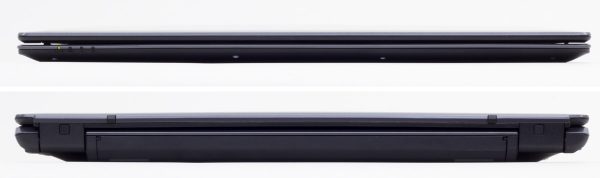新モデル発売中
このモデルはすでに販売が終了し、現在販売中のモデルについては、下記のリンクから関連記事をご覧ください。
初心者におすすめのノートPCまとめ
マウスコンピューターの「m-Book B503E(MB-B503E)」は、本体価格が税別3万9800円の格安な15.6型ノートパソコンです。最大のポイントは、格安モデルであるにも関わらずストレージに120GB SSDを搭載している点。HDDよりもアクセス速度が速くeMMCよりも容量が大きいSSDを採用することで、ワンランク上の快適さを実現しています。

税別3万円台で120GBのSSDを搭載するm-Book B503E(MB-B503E)
マウスコンピューターの直販サイトでは税別3万9800円に送料と消費税が加わるため実売価格は4万6224円からですが、アマゾンを始めとする通販サイトでは税込み+送料無料の3万円台で販売されています(2017年6月21日時点)。SSD搭載の15.6型モデルとしては、かなりお買い得です。格安PCウオッチャーを自称する筆者は、発表されたその日に注文しました。
m-Book B503Eを実際に使ってみたところ、ただ安いだけでなく、インターフェースが豊富で使い勝手に優れています。普段使いはもちろん、ビジネス用途でも活用できるでしょう。
■m-Book B503E(MB-B503E)のチェックポイント
| ここがオススメ | ここが残念 |
|---|---|
|
|
そこで今回は筆者が購入したm-Book B503Eの実機を使って、本体デザインや各部の使い勝手、ベンチマーク結果を交えた実際の性能などについてレビューします。安い15.6型ノートパソコンを探している方は、ぜひ参考にしてください。
この記事の目次
関連記事
- マウスm-Bookシリーズまとめ
- 初心者におすすめのノートPCまとめ
m-Book B503Eのスペック
■m-Book B503E(MB-B503E)のスペック
| CPU | Celeron N3450 |
|---|---|
| グラフィックス | Intel HD Graphics 500 |
| メモリー | DDR3L-1600(PC3-12800) 4GB SO-DIMM×1(最大8GB) |
| ストレージ | 128GB SSD(SATA) |
| 光学ドライブ | なし |
| ディスプレイ | 15.6型、1366×768ドット、非光沢 |
| 通信機能 | IEEE802.11a/b/g/n/ac対応無線LAN(11ac時最大433Mbps)、Bluetooth 4.2、1000BASE-T対応有線LAN |
| インターフェース | USB3.0×1、USB3.0 Type-C×1、USB2.0×2、VGA(アナログRGB)、HDMI、有線LAN、SD/SDHC/SDXC対応メモリーカードスロット、ヘッドホン出力 |
| バッテリー | 5.4時間 |
| サイズ/重量 | 幅377×奥行き259×高さ22.8mm(突起部を含む場合は32.5mm)/約2.2kg |
Apollo Lake世代のCeleron N3450搭載
m-Book B503EではCPUに、Apollo Lake世代のCeleron N3450が使われています。クアッドコア(4コア)のCPUではありますが、もともと格安パソコン向けですので性能はあまり高くありません。とは言え、格安パソコン向けのCPUのなかでは比較的高性能です。ネットの調べ物や文書作成など軽めの作業であれば、快適に利用できるでしょう。

Celeron N3450はApollo Lake世代のクアッドコアCPU
■CPUの性能差
| CPU | CINEBENCH R15(実測値) |
|---|---|
| Core m3-7Y30 |
|
| Core i3-6006U |
|
| Celeron N3450 |
|
| Atom x5-Z8550 |
|
| Celeron N3350 |
|
関連記事


120GB SSDを搭載!
3~4万円台の格安モデルではファイルを保存するためのストレージとして、アクセス速度が遅いHDDか容量が少ないeMMCが使われているのが一般的です。しかしm-Book B503Eでは、HDDよりも高速でeMMCよりも容量が大きい120GBのSSD(SATA接続)を搭載しています。
アクセス速度が速いとファイルの読み書きが高速化されるだけでなく、Windows 10の体感速度も大きく向上します。また容量が比較的大きいため、空き容量の心配が(あまり)ありません。

ストレージ別アクセス速度の目安
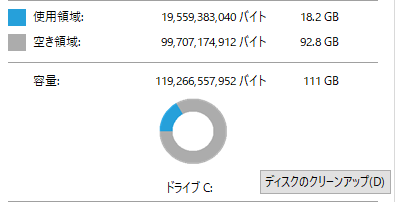
Cドライブの空き容量(Windows Update後)
VGAと有線LANに対応!
豊富なインターフェース類に対応している点も、m-Book B503Eの魅力です。特にビジネスシーンでよく使えわれるVGA(アナログRGB、D-sub15ピン)と有線LAN(1000BASE-T)に対応している点がポイント。端子が非対応で困る場面は少ないでしょう。ただし光学ドライブには対応していない点には注意してください。

有線LAN(左)とVGA(右)に対応しています
本体デザインについて
スタンダードな本体デザイン
m-Book B503Eは「ザ・ノートパソコン」とも言える、きわめて標準的なデザインを採用しています。本体カラーはダークグレーの1色のみ。天板部分はメタリック調の塗装に非光沢の表面処理が施されており、見た目はそれほど安っぽくはありません。また15.6型としては比較的薄型で、スリムな印象を受けました。

天板部分はメタリック調のダークグレー。光のあたり具合によっては、暗めのシルバーのようにも見えます

底面部分はブラックです

底面のラベルにはシリアルナンバーやPCリサイクルマークなど

比較的薄型で、スリムな印象

天板にはマウスコンピューターのロゴ

ヒンジ部分はややゴツい印象。液晶ディスプレイの底面部には、設置時の衝撃をやわらげるゴム足が付いています

液晶ディスプレイの最大角度は130度
B4サイズよりもやや大きめ
フットプリント(接地面積)は幅377×奥行き259mmです。B4サイズ(幅364×奥行き257mm、標準的なB5ノートを見開きにした大きさ)よりも1cmちょっと幅が長いと考えれば、サイズ感をイメージしやすいでしょう。

フットプリントは幅377×奥行き259mm
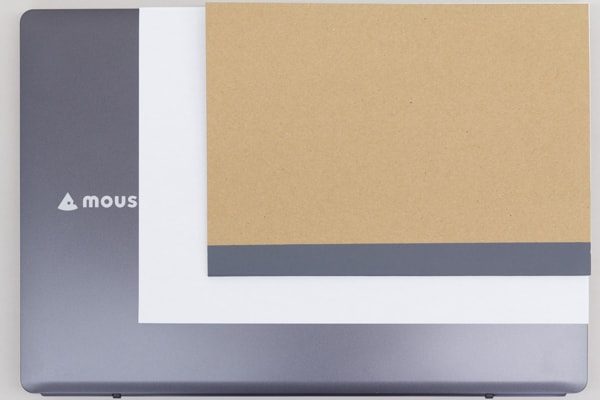
A4用紙とB5ノートとのサイズ比較
カタログ上の公称値では、高さは22.8mm(突起部を含む場合は32.5mm)とされています。ゴム足を含めた実際の高さを計測してみたところ、公称値よりもやや大きい33.5mmでした。15.6型ノートパソコンとしてはそれほど薄いわけではありませんが、前面部分が薄いので、全体的にスリムに見えます。

高さの実測値は33.5mmでした
重量は比較的軽い
カタログ上では重量は約2.2kgとされていますが、実際に重さを測ってみたところ、公称値よりも軽い1.885kgでした。15.6型ノートパソコンとしては、なかなか軽量です。ただしm-Book B503Eは持ち歩きを前提としたノートパソコンではないので、あまり大きなメリットとは言えないかもしれません。

重量の実測値は、本体のみで1.885kg。ACアダプター込みで2.096kgでした
本体ケースはプラスチック製
ボディ(ケース部分)は、ノートパソコンでは一般的な樹脂(プラスチック)素材が使われています。金属素材を使った高級モデルに比べると、質感(手触り)や剛性(ねじれに対する強さ)はそれほど高くはありません。ですが、3万円台のモデルとしては、妥当なところと言えます。
樹脂製ボディはキズに弱いので、上に物を載せたり乱暴に扱わないほうがいいでしょう。ちなみに筆者はすでにキズを付けてしまいました(涙)。
液晶ディスプレイについて
もっとも人気の高い15.6型
液晶ディスプレイの大きさは、もっとも多く使われている15.6型です。画面がそこそこ大きいので、文字が見えづらく感じることもありません。解像度は1366×768ドット。1920×1080ドットのフルHDに比べると写真や文字の精細さに欠けますが、普通に使える範囲です。
また光沢のないノングレアパネルを使っているため、光の映り込みが目立ちません。映り込みは眼精疲労の原因のひとつとも言われていますので、長時間作業をする人にはノングレアタイプがおすすめです。

15.6型で解像度1366×768ドットの液晶ディスプレイ
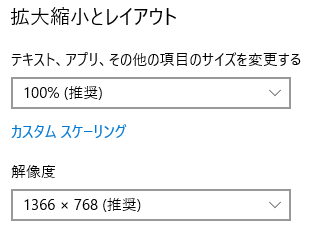
デスクトップのスケーリング設定(拡大率)は、標準で100%でした
映像品質は格安モデル相当
液晶ディスプレイの映像品質をチェックしたところ、3~4万円台の格安モデルで使われているものとほぼ同じでした。写真はやや青みがかっている上にコントラストが低く、鮮やかさはいまひとつ。値段相応の映像品質と言えます。

液晶ディスプレイに写真を映し出した様子。やや青かぶりしている上に、コントラストが低めです
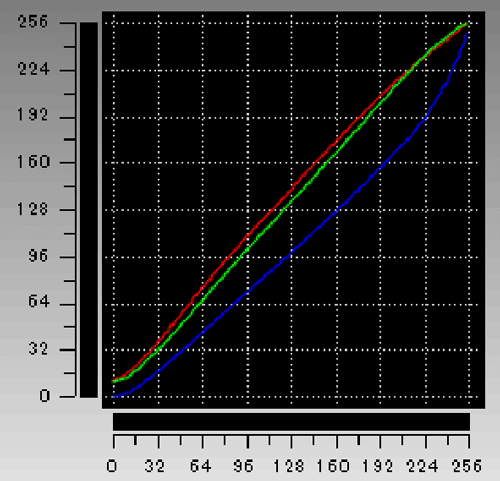
i1 DisplayProによるガンマカーブ。赤青緑が1本にまとまった状態が理想ですが、青が強調されています(下に飛び出ている)。格安モデルの液晶ディスプレイによく見られる状態です
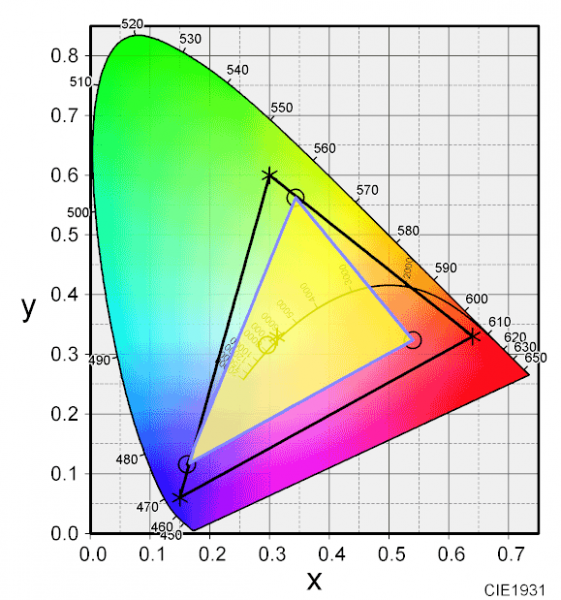
sRGBカバー率は58.4%でした。色の再現性や表現力はいまひとつです
液晶パネルの型番からスペックを調べてみたところ、輝度は220cd/m2、コントラスト比は400:1でパネルの駆動方式はTN方式、視野角は左右45度/上15度/下35度とのことでした。
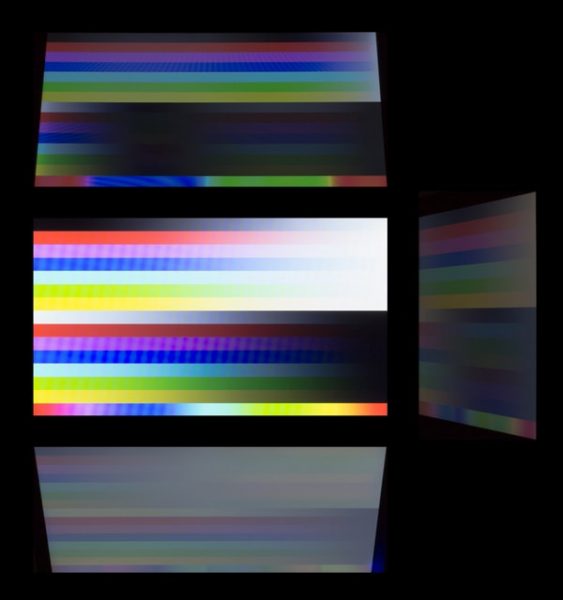
視野角はかなり狭め
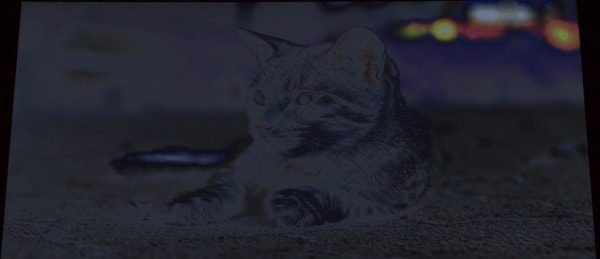
写真を斜めしたから見ると、内容を判別できないほど色が変わってしまいます。通常はこの位置から見ることはありませんが、液晶ディスプレイの角度はあまり大きく変えないほうがいいでしょう
キーボードについて
テンキー付きの日本語配列
m-Book B503Eのキーボードはテンキー付きの全107キー構成です。キーピッチ(キーとキーの間隔)は18mmで、理想とされる19mmよりもやや短い程度。多少の窮屈さはありますが、慣れれば普通に使えるようになるはずです。

m-Book B503Eのキーボード

キーピッチは18mm。大型のキーボードに慣れていると、少し窮屈に感じるかもしれません
個人的には右Shiftキーがやや小さい点と、カーソルキーの「→」キーがテンキー側に食い込んでいる部分が気になります。とは言え、格安モデルですからある程度は仕方がないかもしれません。
キーストロークは深いもののタイプ感は標準的
キーストローク(キーを押す深さ)は1.8mmです。ノートパソコンでは1.5mmのキーストロークが標準でキーストロークが深いほどタイプ感に優れると言われていますが、m-Book B503Eは標準的なタイプ感でした。確かにキーを押したときにある程度の深さを感じるのですが、クリック感がとても軽いのでしっかりした手応えを感じません。そのぶん軽いタッチで入力できるのですが、デスクトップパソコン用のキーボードに慣れていると、使い始めのうちは物足りなさを感じるはずです。
入力時のたわみについては「F」キーを強く押してみたところ、それほど感じられませんでした。しかし「G」キーおよび「H」キーとその上下のキーは、軽く押すとたわみを感じます。と言っても気になるほどグラグラするわけでもなく、底打ち感もごくわずか。総合的には、普通に使える範囲内だと思います。
タイプ音はそれなりに響く
入力時のタイプ音をチェックしたところ、ホームポジション周辺のキーは比較的静かなのですが、端のキーはカチャカチャした音が目立ちました。おそらくキーボードを支える内部の構造物によって、音が変化しているものと思われます。
軽いタッチで入力する人なら、タイプ音は気にならないかもしれません。しかし筆者はタイプが強いため、m-Book B503Eではかなり大きなタイプ音が聞こえました。タイプ音については「静かではない」と認識したほうがいいかもしれません。もっとも、格安モデルでキーボードの静音性を求めるのは、要求が厳しすぎる気もしますが。
※タイピングの指使いが正しくない点については触れないでください(懇願)
キーボードが持ち上がるリフトアップ機構
m-Book B503Eでは、液晶ディスプレイを開くとキーボードが持ち上がるリフトアップ機構を採用しています。キーボード全体を広く見渡せるようになるので、タッチタイピングをマスターしていなくても楽に入力可能です。人によっては、斜めのほうが打ちやすいことがあるかもしれません。

液晶ディスプレイを開くとキーボードの奥側が持ち上がり、全体が斜めに傾きます

キーボードが傾くことで、奥のキーまで広く見渡せるようになります

キーボード右上には電源ボタン
タッチパッドはボタン独立型
マウス代わりに使うタッチパッドは、パッド部分とボタン部分が分かれたタイプです。一体化されているタッチパッドに比べて誤操作を減らせるので、一般的にはこのような分離型のほうが扱いやすいとされています。

パッド部分とボタンが分かれた分離型を採用しています
インターフェースについて
VGAと有線LANに対応!
インターフェースとしては、 USB3.0×1、USB3.0 Type-C×1、USB2.0×2、VGA(アナログRGB)、HDMI、有線LAN、SD/SDHC/SDXC対応メモリーカードスロット、ヘッドホン出力などに対応しています。
繰り返しになりますが、ポイントはビジネスシーンで使われることが多いVGAと有線LANに対応している点です。古い液晶ディスプレイやプロジェクターではHDMIではなくVGAだけにしか対応していない場合もあり、HDMIだけのパソコンではアダプターがないと映像を出力できません。またセキュリティー上の理由から無線LANではなく、有線LANだけしか使わない環境もあります。そのような場合に、VGAと有線LANが役に立つのです。

有線LAN(左)とVGA(右)に対応

メモリーカードスロットはダミーカード付き。SDサイズのカードを挿れると、2~3mm程度はみ出ます

液晶ディスプレイ上部には、有効画素数100万画素のWebカメラ

スピーカーは底面部の左右に配置されています。小型なので音質はそれなり
メモリーの増設やストレージ交換について
SSDの交換や追加、メモリー増設が可能
底面部のケースを開けてみたところ、内部にはメモリースロット2基と2.5インチのストレージスペース、M.2スロットが用意されていました。パーツを自分で用意することで、ストレージやメモリーの容量を増やすことができます。

底面部を開けるには、全部で15本のネジを外す必要があります。ネジを外したあと、左側面(VGAがあるほう)のすき間をこじ開ければOK。コツがわかれば、手で開けられるようになります

パーツ交換時には、バッテリーの取り外しを忘れずに

底面カバーを開けた状態

2.5インチのSSD

メモリースロットには4GBが1枚

バッテリー収納部分には「SIM」との案内がありますが、SIMカードスロットは搭載していません
マザーボードには「mSATA」と書かれたスロットも用意されていました。mSATA接続のSSDを接続できると思うのですが、m-Book B503EのベースモデルであるClevo製「N250PU」のサービスマニュアルを確認したところ、「M.2」スロットであると書かれています。今回は手元にmSATA/M.2のSSDがなかったため、実際にどちらを使えるのかは確認できませんでした。

マザーボードにには「mSATA」と書かれていますが、マニュアルには「M.2」と書かれています
デュアルストレージ構成は直販が安くて安心
m-Book B503Eは自分でパーツ交換が可能ですが、ここでひとつ注意したい点があります。それは「アップグレード内容によっては、直販サイトで買ったほうが安くなる」という点です。
たとえばメモリー容量を8GBにアップグレードしたい場合、直販サイトで購入すると追加代金と送料、消費税を加えて5万2488円かかりますが、アマゾンで本体と8GBメモリーをまとめて買うと合計4万6500円ですみます。
[wpap type=”detail” id=”B008JIVN3I” title=”Transcend ノートPC用メモリ PC3L-12800 DDR3L 1600 8GB 1.35V (低電圧) – 1.5V 両対応 204pin SO-DIMM TS1…”]
しかし直販サイト以外では、デュアルストレージ構成には対応していません。アマゾンではSSDの容量を変更できますが、この場合の値段は直販サイトよりも高くなってしまいます。
自分で購入したSSDを取り付けることも可能ですが、直販サイトの追加料金がそこそこ安いので、自分で改造するメリットがあまりありません。SSDの取り付けやクローン(複製)の手間を考えれば、むしろ直販サイトを利用したほうが安いと言えるでしょう。
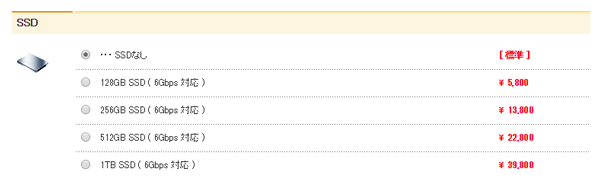
直販サイトのSSD追加料金。さらに2.5インチSSDの容量を変えたり、HDDに変更したりできます
また、マウスコンピューターの製品はパーツを交換したり改造したりすると、メーカー保証のサポート外となってしまいます。メーカー保証を残しておきたいなら、直販サイトでのカスタマイズがおすすめです。
リンク
- m-Book B503E販売ページ(マウスコンピューター)
ベンチマーク結果について
続いて、m-Book B503Eのベンチマーク結果を紹介します。なおベンチマーク結果はパーツ構成やテスト環境、タイミングなどにより大きく変わることもあるので、参考程度にとらえてください。
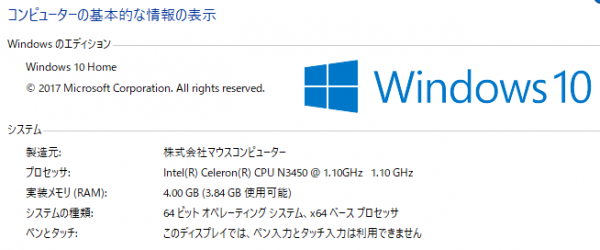
テスト機のシステム情報
Windows 10の快適さ
| Windowsエクスペリエンスインデックス(システム評価ツールの結果) | |
| プロセッサ | 7.1 |
|---|---|
| メモリ | 5.9 |
| グラフィックス | 4.4 |
| プライマリハードディスク | 8.05 |
CPUの性能
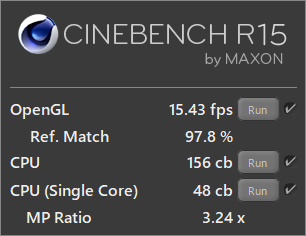
CINEBENCH R15ベンチマーク結果
関連記事

ストレージのアクセス速度
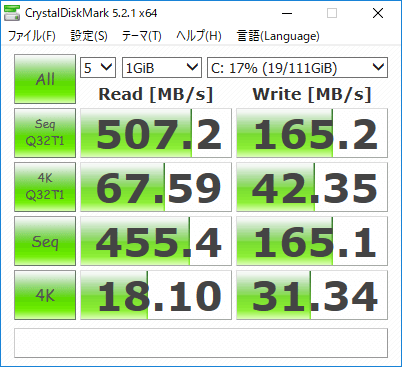
「CrystalDiskMark」によるストレージのアクセス速度計測結果

ストレージ別アクセス速度の目安
パソコンとしての総合性能
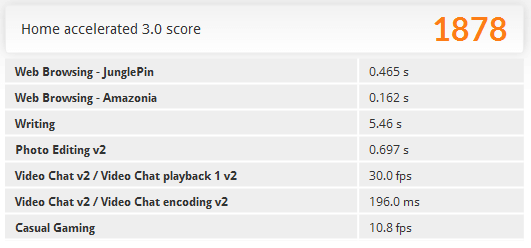
「PCMark 8」の「Home accelerated」ベンチマーク結果
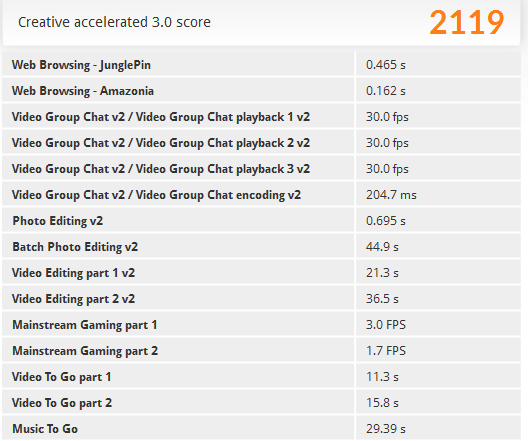
「PCMark 8」の「Creative accelerated」ベンチマーク結果
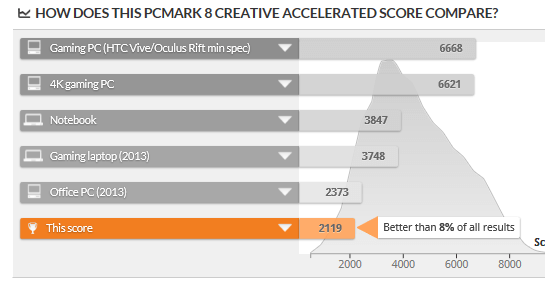
PCMark 8で計測されたパソコン全体のなかでは、書い8%以内の性能とのこと

「PassMark PerformanceTest 9.0」ベンチマーク結果
3Dゲーム性能
| 3DMarkベンチマーク結果 | |
 Fire Strike Fire Strike |
310 |
|---|---|
 Sky Diver Sky Diver |
1190 |
 Cloud Gate Cloud Gate |
2562 |
 Ice Storm Ice Storm |
25571 |
ドラクエ10ベンチ

ドラクエ10ベンチは1280×720ドットで「やや重い」という評価で「ゲームプレイは可能ですが」とされていますが、画面がかなりカクつくのでおすすめしません。
| 「ドラゴンクエストX ベンチマークソフト Ver.1.4k」結果 | |
| 1280×720ドット、標準品質 | 2589(やや重い) |
|---|---|
| 1280×720ドット、低品質 | 2847(やや重い) |
| 640×480ドット、標準品質 | 4294(普通) |
| 640×480ドット、低品質 | 4944(普通) |
FF14ベンチ
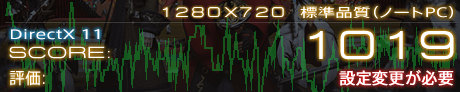
FF14もプレーするには性能不足です。3Dゲームをプレーするにはかなり厳しい性能ですが、軽めのWindows 10アプリ(UWPアプリ)や2D主体のゲームであれば問題なく楽しめるでしょう。
| FF14ベンチの結果(1280×720ドット、標準品質) | |
| 蒼天のイシュガルド(DirectX 9) | 1277(設定変更が必要) |
|---|---|
| 紅蓮のリベレーター(DirectX 11) | 1019(設定変更が必要) |
ベンチマーク中の発熱について
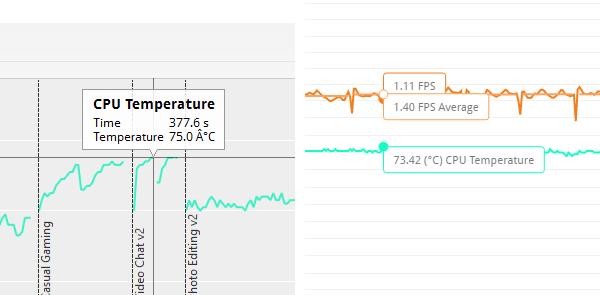
PCMark 8(左)と3DMark(右)実行中のCPU最大温度
高い負荷のかかるベンチマークテスト中では、ファンが動作音がやや大きく聞こえました。内部の熱を確認したところ、CPUの最大温度が75度と比較的高温になっています。ただし本体が熱くて触れないということはありませんでした。
ベンチマーク結果は低いけど使用感は悪くない
ということで、今回はマウスコンピューターの15.6型ノートパソコンm-Book B503Eのレビューをお届けしました。ベンチマークテストの結果を見る限りでは、m-Book B503Eの性能はかなり低めです。まあ3万円台の格安モデルとしては、仕方がないでしょう。
しかし、実際にWindows 10を使っている限りにおいては、それほど遅く感じませんでした。システムやアプリの起動で長い時間待たされることもなく、Windows Updateやアプリの更新時にパソコンを使えなくなるほど遅くなったりもしません。さすがに高性能なCPUや大容量メモリーを搭載したモデルにはかないませんが、4万円前後で買えるモデルとしては満足できるパフォーマンスです。より快適に使いたい場合は、メモリー容量を増設することをおすすめします。

4万円前後のモデルとしては満足できる性能
インターフェースも十分な構成で、プライベートはもちろん、文書作成主体であればビジネスにも活用できます。なかなかお買い得なモデルと言えるのではないでしょうか。
さて、m-Book B503Eは台数限定販売のモデルで、しばらくすると完売してしまう可能性があります。個人的には合計金額が安いアマゾンでの購入がおすすめですが、タイミングによっては価格が変動することもあるので注意してください。ストレージをカスタマイズする場合は、価格が安くてメーカー保証を残せる直販サイトをおすすめします。
新モデル発売中
このモデルはすでに販売が終了し、現在販売中のモデルについては、下記のリンクから関連記事をご覧ください。
初心者におすすめのノートPCまとめ
当サイトでは高性能ノートPCから2~3万円台の格安ノートPCまで、さまざまな最新モデルを検証しています。記事の更新情報は当サイトのtwitterアカウントでお知らせするので、フォローしていただくことをおすすめします。
関連記事
- マウスm-Bookシリーズまとめ
- 初心者におすすめのノートPCまとめ
- 動画編集におすすめのノートPC
- 初心者におすすめのゲーミングノートPC
- モバイルノートPCおすすめまとめ
- 格安ノートPCまとめ